时间:2019-03-05 15:49来源: 本站整理
win8系统有很多人都喜欢使用,我们操作的过程中常常会碰到win8系统鼠标提示未能成功安装设备驱动程序的问题。如果遇到win8系统鼠标提示未能成功安装设备驱动程序的问题该怎么办呢?很多电脑水平薄弱的网友不知道win8系统鼠标提示未能成功安装设备驱动程序究竟该怎么解决?其实不难根据下面的操作步骤就可以解决问题1、换上旧鼠标或者笔记本可以直接使用触摸板,点击左下角的“开始”按钮打开“开始”菜单,在搜索框中输入“windows update”;2、搜索到windows update程序后,点击打开;就可以了。下面就有win8下载吧的小编就给朋友们介绍一下win8系统鼠标提示未能成功安装设备驱动程序详细的操作步骤:
方法如下:
1、换上旧鼠标或者笔记本可以直接使用触摸板,点击左下角的“开始”按钮打开“开始”菜单,在搜索框中输入“windows update”;
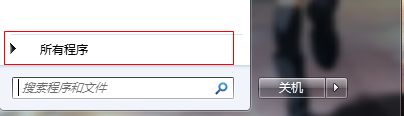
2、搜索到windows update程序后,点击打开;
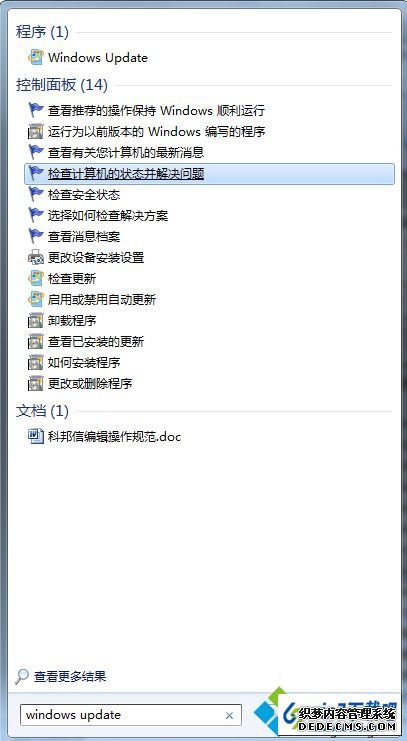
3、进入windows update设置后,点击左侧的“更改设置”;
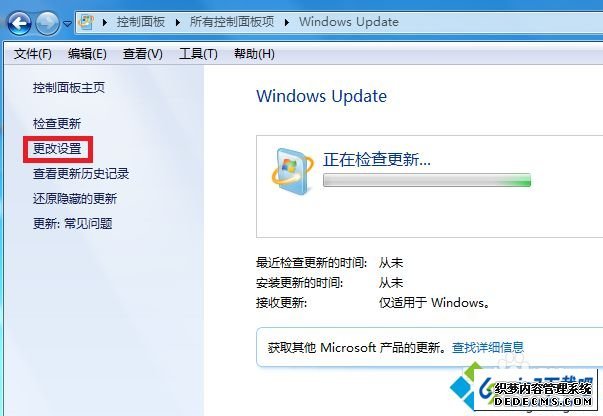
4、将重要更新设置为“自动安装”,点击确定;
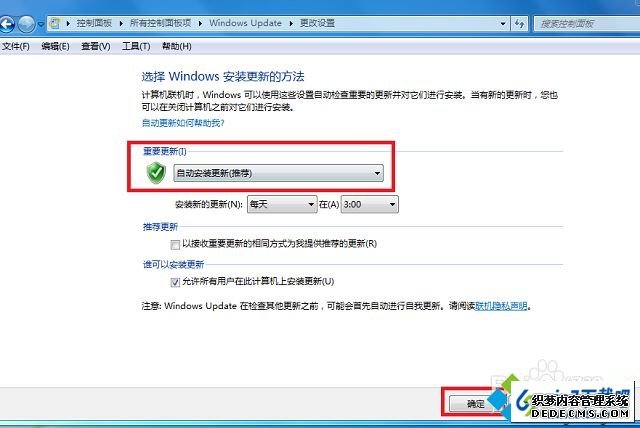
5、回到windows update页面后点击“安装更新”;
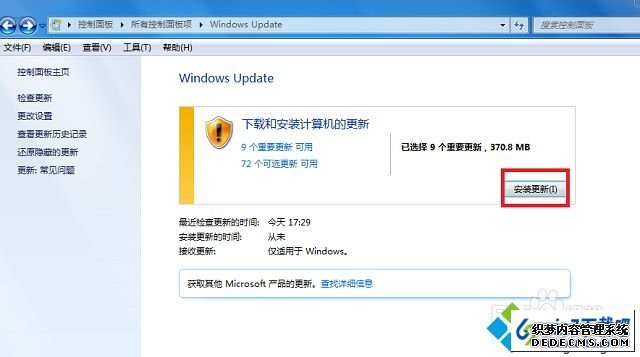
6、选择“我接受许可条款”,点击完成,等待更新完成后即可正常安装驱动程序了。
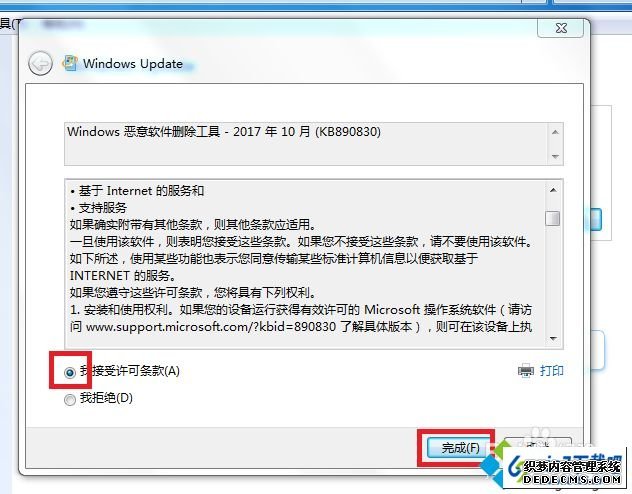
以上就是win8鼠标提示未能成功安装设备驱动程序的解决方法的全部内容,有遇到类似问题的朋友可以试试以上方法。
本站发布的win10家庭版系统与电脑软件仅为个人学习测试使用,请在下载后24小时内删除,不得用于任何商业用途,否则后果自负,请支持购买微软正版软件!
如侵犯到您的权益,请及时通知我们,我们会及时处理。Copyright @ 2024 win10家庭版 xp6000.com